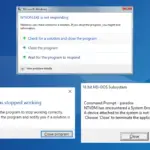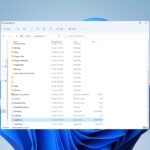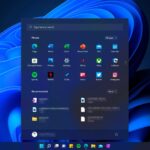- El error VSS 0x80042302 ocurre cuando el Servicio de instantáneas de volumen (VSS) no puede crear una instantánea de un volumen en Windows.
- Puede encontrar este error en cualquier sistema operativo de Windows, así como en Windows Server, al intentar realizar una restauración o una copia de seguridad del sistema mediante el Servicio de instantáneas de volumen (VSS).
- La mayoría de las veces, el error se puede solucionar reiniciando su computadora o asegurándose de que haya suficiente espacio en la unidad de respaldo.
0x800423f4 El error de VSS ocurre cuando falla una operación de copia de seguridad o restauración mediante el Servicio de instantáneas de volumen (VSS). Este error indica que el volumen de almacenamiento se está quedando sin espacio o que hay un problema con el propio servicio VSS.
El error 0x800423f4 puede ocurrir por varias razones, como espacio en disco insuficiente, conflictos con otro software de copia de seguridad o programas antivirus, almacenamiento de instantáneas dañado, archivos de sistema corruptos o problemas con escritores VSS.
¿Qué causa el error 0x800423f4 VSS?
Echemos un vistazo más de cerca a algunas de las causas comunes del error 0x800423f4:
- Espacio en disco insuficiente: Si no hay suficiente espacio libre en la unidad donde se crea la instantánea de VSS, la instantánea puede fallar y generar el código de error.
- Escritor de VSS o error del proveedor: El escritor o proveedor de VSS puede fallar debido a varias razones, como una configuración incorrecta, permisos o problemas de compatibilidad con otro software en el sistema.
- Interferencia de software de copia de seguridad o antivirus de terceros: El software antivirus que usa VSS a veces puede interferir con las operaciones de VSS y causar errores.
- Corrupción de archivos del sistema: Los archivos del sistema corruptos o dañados también pueden causar errores de VSS.
- Configuración de VSS configurada incorrectamente: La configuración incorrecta de la configuración de VSS también puede causar el código de error 0x800423f4. Por ejemplo, si el área de almacenamiento de VSS no está configurada correctamente, el proceso de creación de instantáneas de VSS puede fallar.
¿Cómo puedo solucionar el error VSS 0x800423f4?
1. Verifique y habilite el servicio Volume Shadow Copy
- Presione Windows + R en su teclado para abrir el cuadro de diálogo Ejecutar y escriba servicios.msc en el cuadro y presione Entrar.
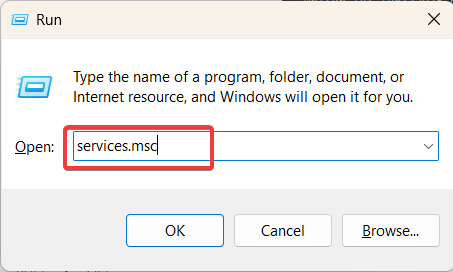
- En la ventana Servicios, busque el Volumen sombra copia servicio y haga doble clic en él para abrir su ventana de Propiedades.
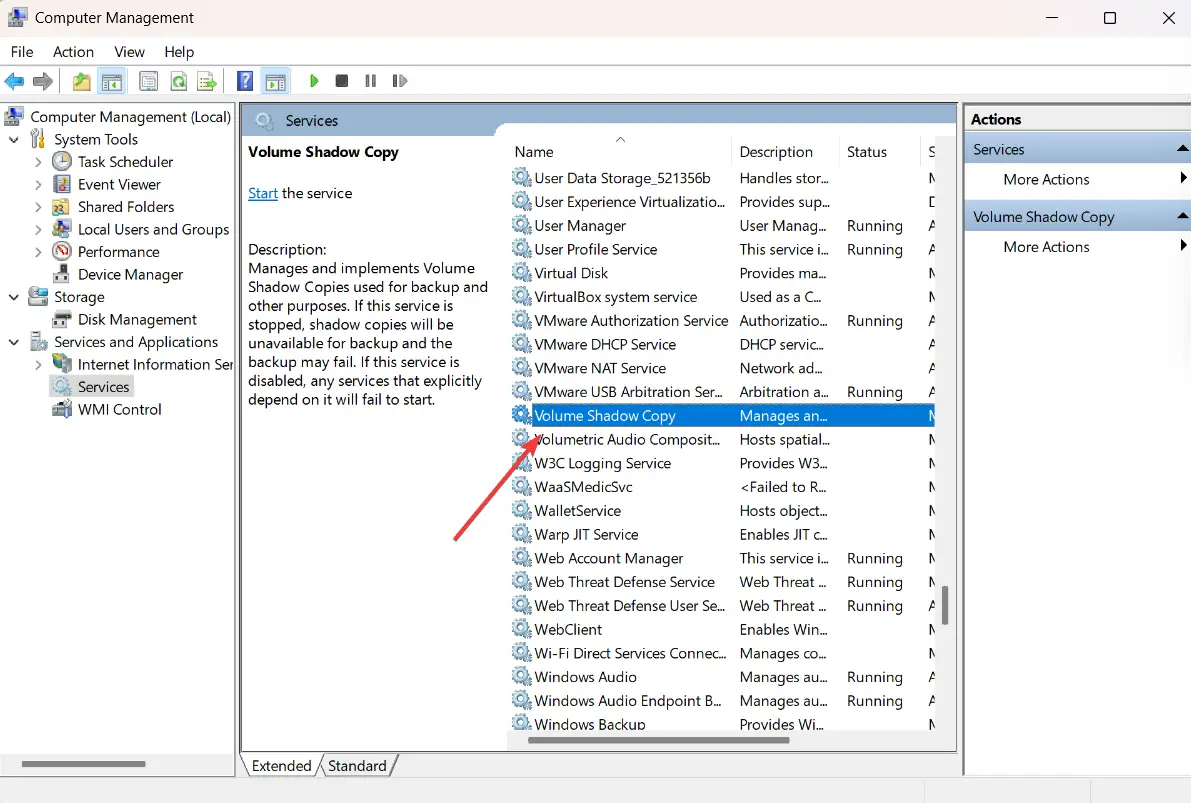
- Establezca el Tipo de inicio en Automático o Manual.
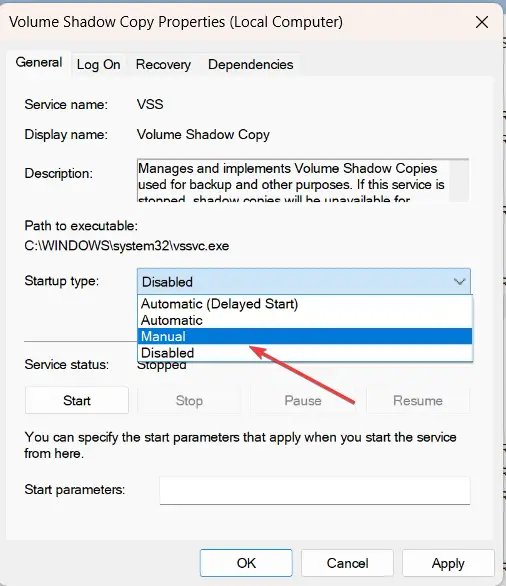
- Si el servicio está detenido o en pausa, haga clic en el Comenzar botón para reiniciar el servicio. Luego, haga clic en Aplicar y luego DE ACUERDO para guardar los cambios.
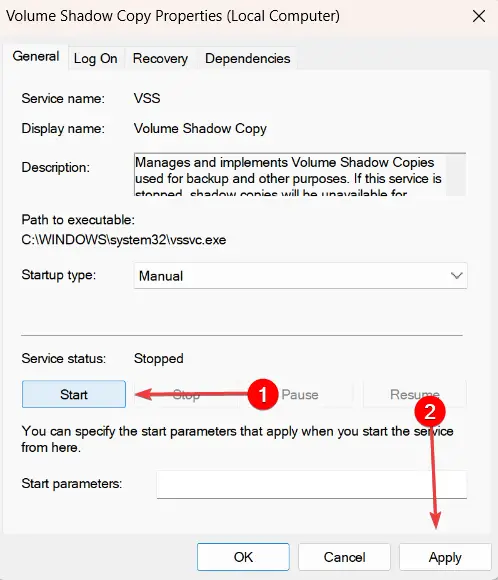
Después de eso, cierre la ventana Servicio y vuelva a intentar el proceso de copia de seguridad. Si el error 0x800423f4 persiste, pruebe el siguiente método.
2. Deshabilite el Firewall de Windows Defender y el programa antivirus
2.1 Desactivar el cortafuegos de Windows Defender
- Presione Windows + R para abrir el cuadro de diálogo Ejecutar, escriba cortafuegos.cpl, y haga clic DE ACUERDO o presione Entrar.
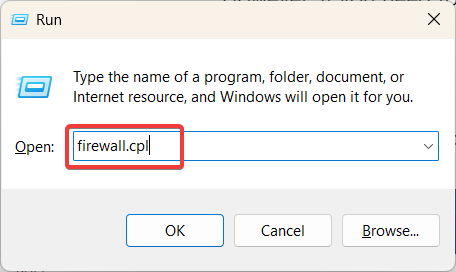
- En la barra lateral izquierda de la ventana del Firewall de Windows Defender, haga clic en Activar o desactivar el Firewall de Windows Defender.
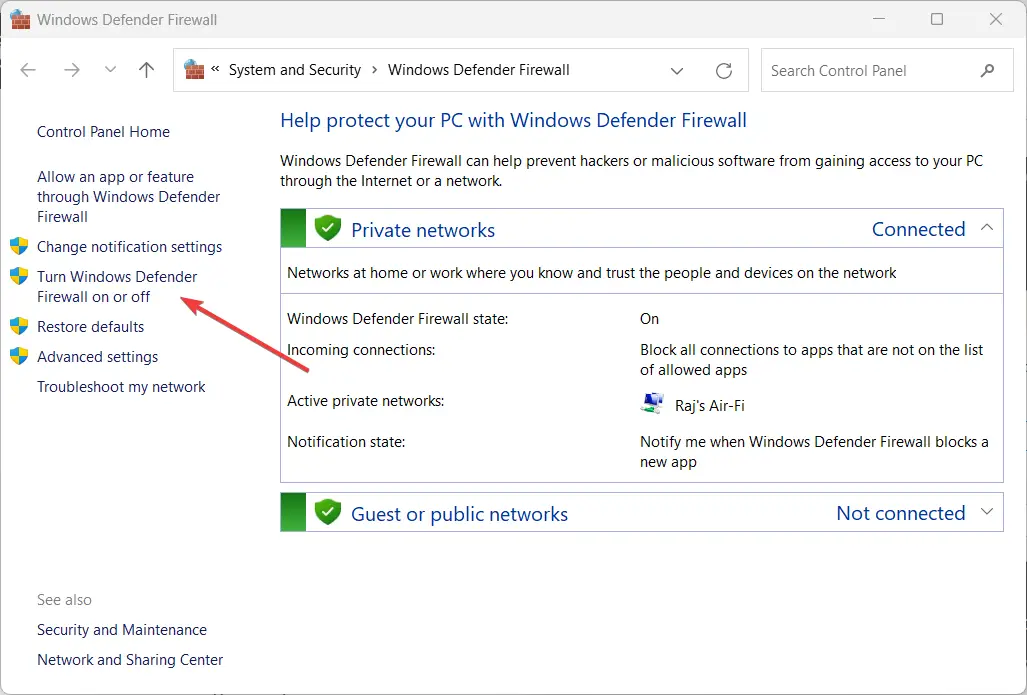
- Seleccionar Desactive el Firewall de Windows Defender (no recomendado) en la configuración de red privada y pública y luego haga clic en DE ACUERDO para guardar los cambios.
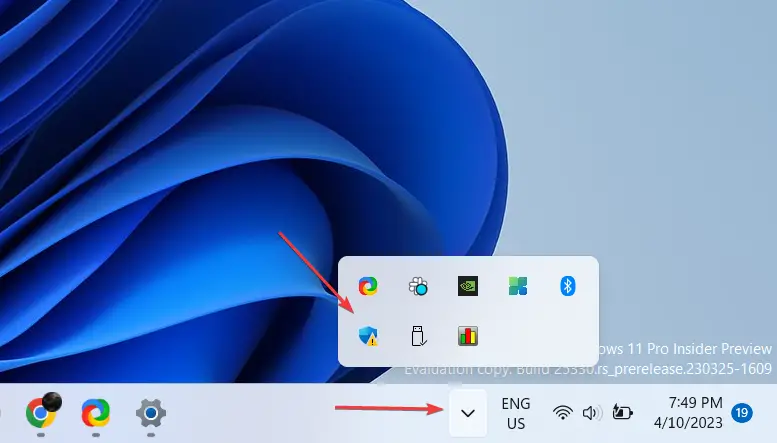
2.2 Deshabilitar el programa antivirus
- Haga clic en el Mostrar iconos ocultos en la barra de tareas para ver los iconos ocultos y haga clic en el Seguridad de Windows icono.
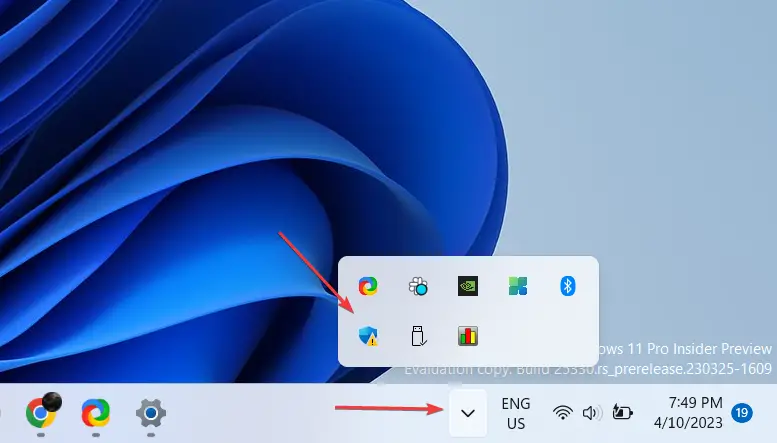
- Navegar a Protección contra virus y amenazas en el panel del lado izquierdo y haga clic en Administrar configuraciones debajo Configuración de protección contra virus y amenazas en el panel derecho.
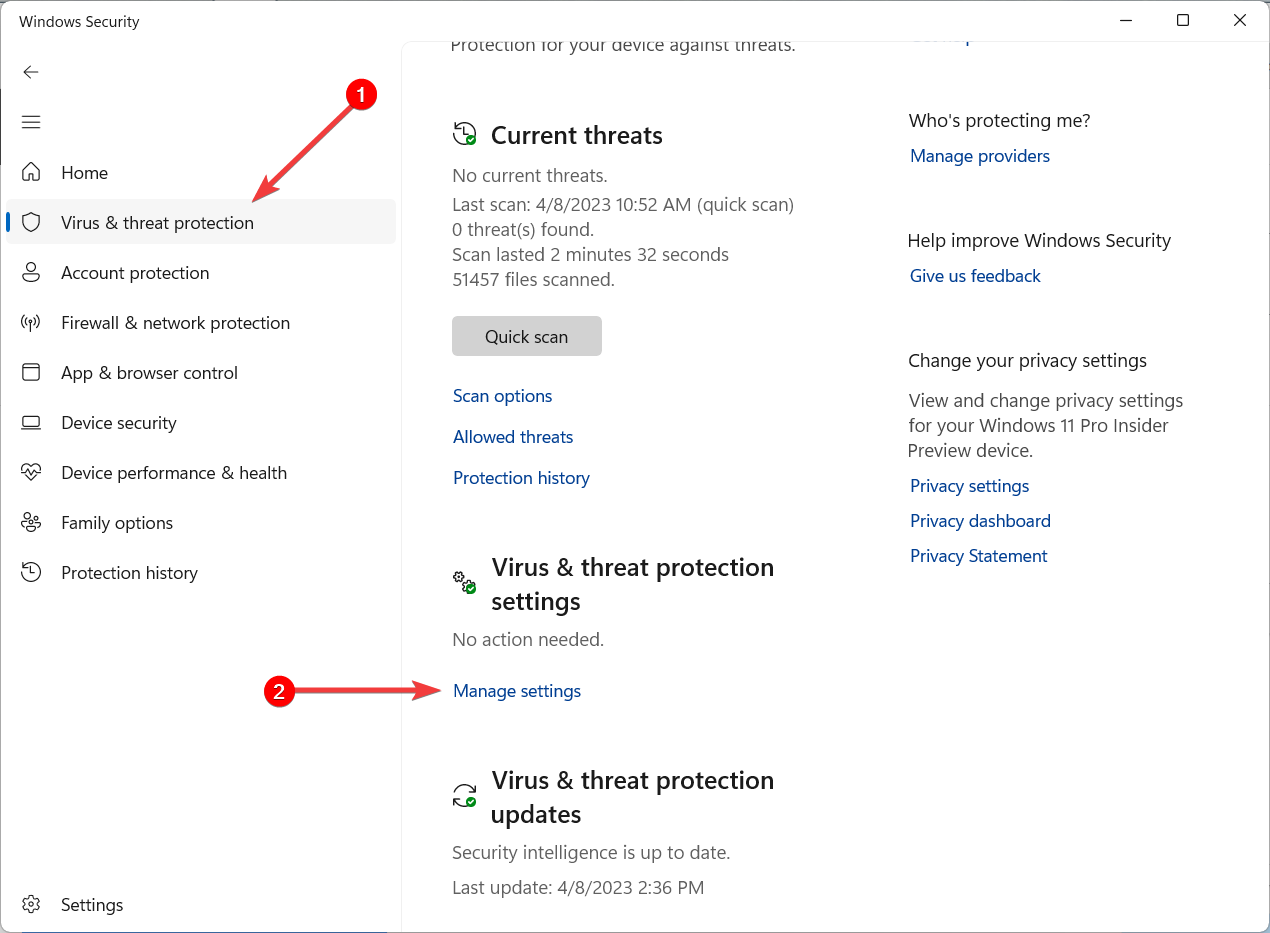
- Luego, apague la palanca debajo Protección en tiempo real.
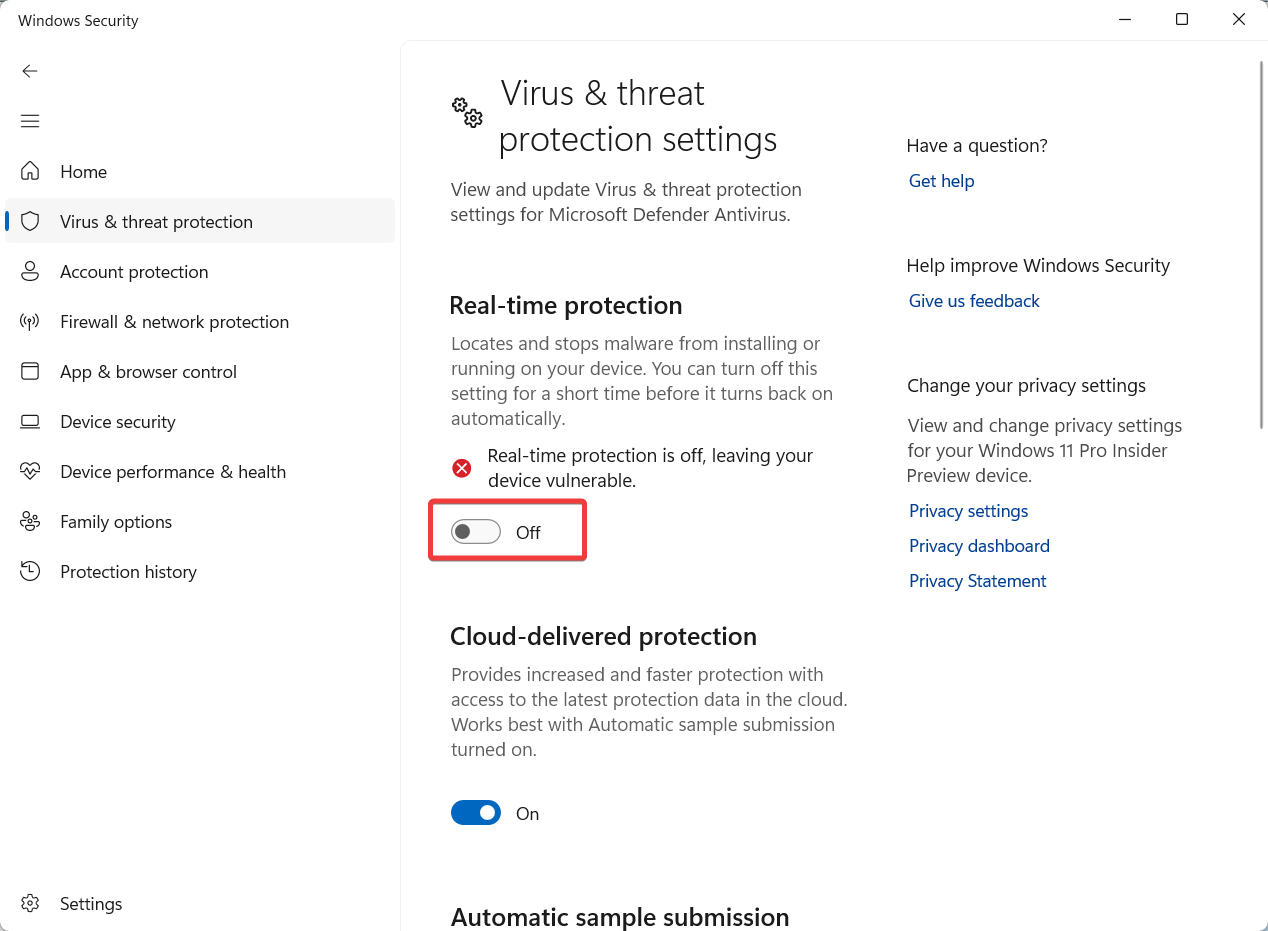
No se recomienda deshabilitar su antivirus por razones de seguridad y protección antivirus. Sin embargo, si necesita solucionar un error del Servicio de instantáneas de volumen, puede desactivar temporalmente el antivirus y comprobar si el problema persiste.
Después de apagar el programa antivirus, verifique si vuelve a ocurrir el mismo problema. Luego, vuelva a activar rápidamente el programa antivirus para mantener su computadora protegida.
3. Verifique el disco duro en busca de errores
- Abra el Explorador de Windows presionando Windows + E en su teclado.
- Haga clic derecho en la unidad C y seleccione Propiedades.
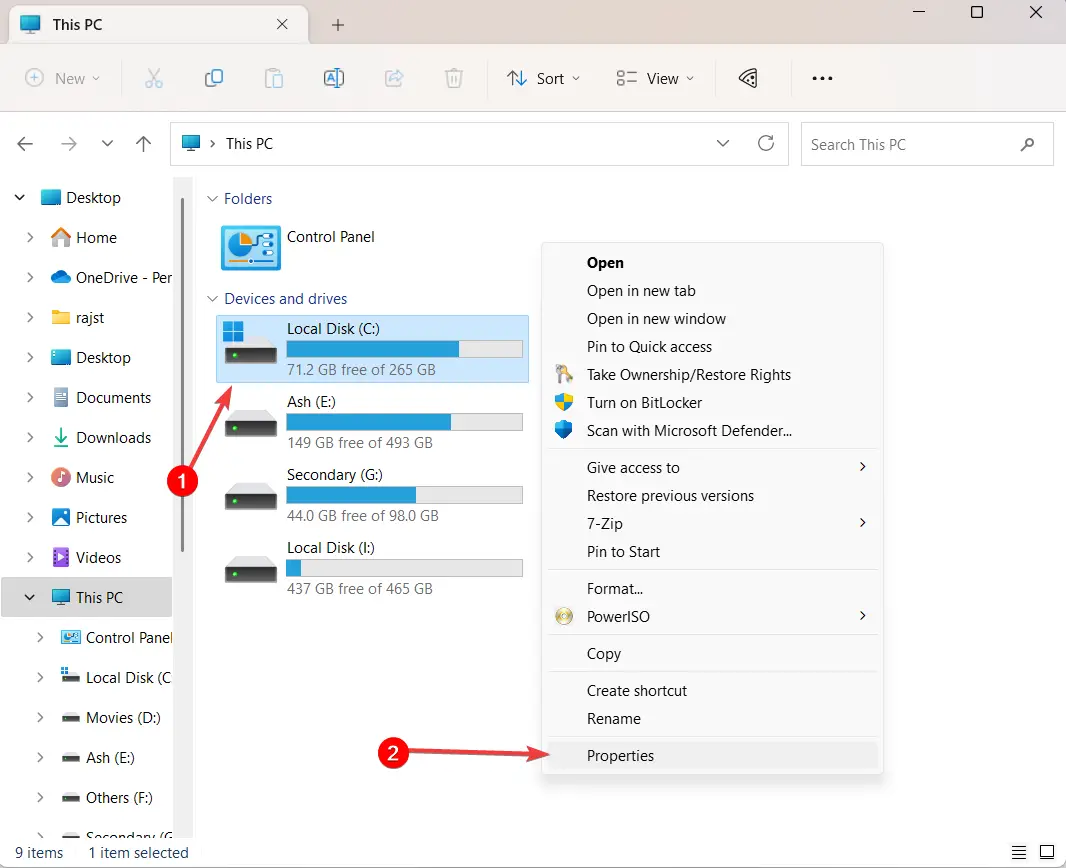
- En el Propiedades ventana, haga clic en el Herramientas pestaña.
- Bajo la Comprobación de errores sección, haga clic en el Controlar botón o Revisalo ahora botón.
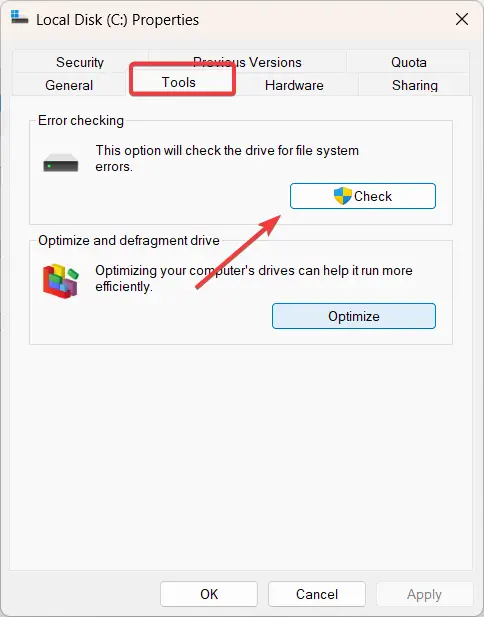
- En la ventana de diálogo Comprobación de errores, haga clic en el Escanear unidad opción.
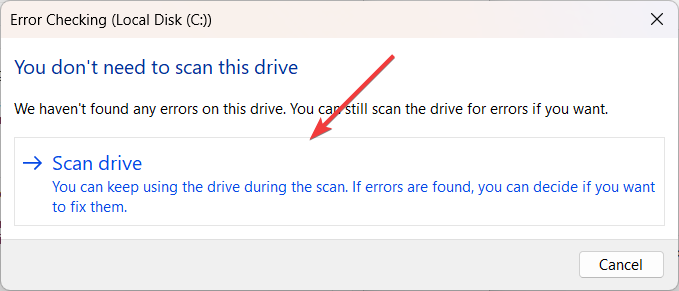
4. Ejecute las herramientas SFC y DISM
- Presiona Windows + R para abrir el Correr cuadro de comando, escriba cmdmantenga pulsada la tecla Ctrl + Mayús y haga clic en DE ACUERDO para ejecutar el símbolo del sistema como administrador.
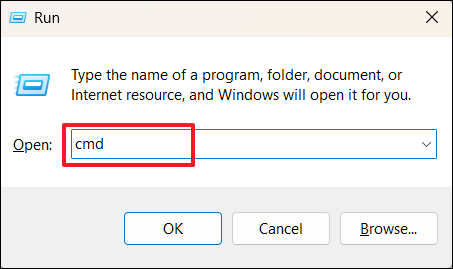
- Hacer clic Sí sobre el Control de cuentas de usuario (UAC) ventana de solicitud.
- En la ventana del símbolo del sistema, escriba el siguiente comando y presione Entrar: sfc /escanear ahora
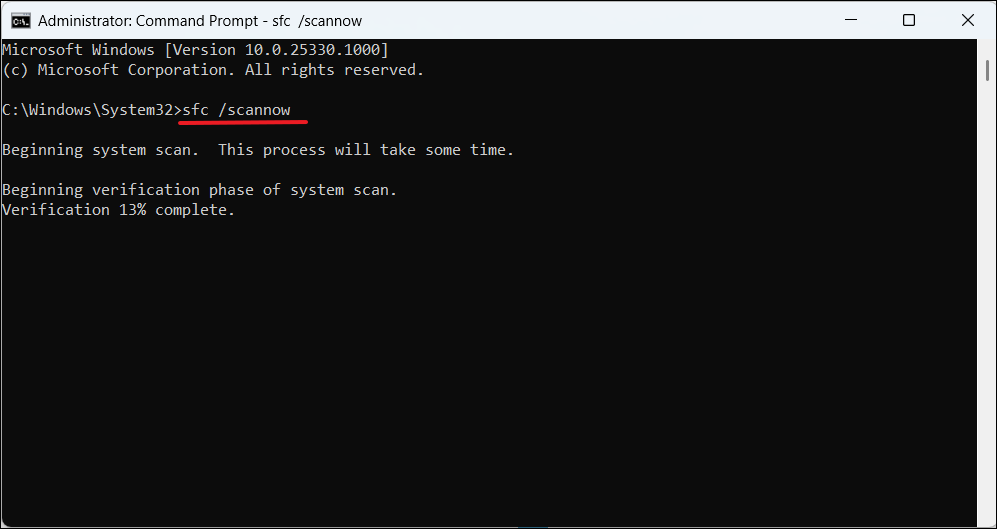
- Espere a que la herramienta SFC complete el escaneo, luego ejecute la herramienta Administración y mantenimiento de imágenes de implementación (DISM). Para hacer eso, escriba los siguientes comandos y presione Entrar después de cada uno: DISM /En línea /Imagen de limpieza /ScanHealth DISM /En línea /Imagen de limpieza /RestoreHealth
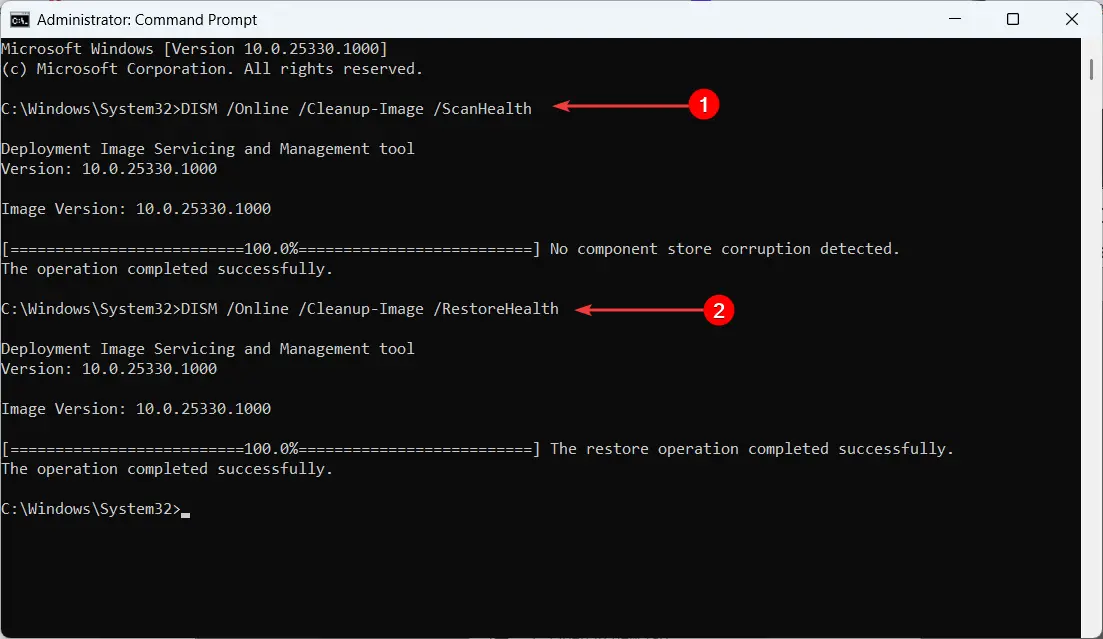
- Después de ejecutar las herramientas SFC y DISM, reinicie su computadora para asegurarse de que los cambios realizados por las herramientas surtan efecto.
La ejecución de las herramientas SFC y DISM puede ayudar a solucionar problemas con los archivos del sistema y las imágenes de Windows, respectivamente.
5. Vuelva a registrar la configuración de VSS
- Presiona Windows + R para abrir el Correr cuadro de comando, escriba cmdmantenga pulsada la tecla Ctrl + Mayús y haga clic en DE ACUERDO para ejecutar el símbolo del sistema como administrador.
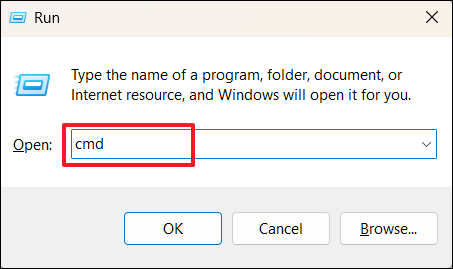
- Hacer clic Sí sobre el Control de cuentas de usuario (UAC) ventana de solicitud.
- Escriba el siguiente comando uno tras otro y presione Entrar después de cada uno: parada neta vss parada neta swprv regsvr32 /s ole32.dll regsvr32 /s oleaut32.dll regsvr32 /s vss_ps.dll vssvc /registrar regsvr32 /s /i swprv.dll regsvr32 /s /i eventcls.dll regsvr32 /s es.dll regsvr32 /s stdprov.dll regsvr32 /s vssui.dll regsvr32 /s msxml.dll regsvr32 /s msxml3.dll regsvr32 /s msxml4.dll Cd /d %systemroot%syswow64 regsvr32 /s ole32.dll regsvr32 /s vss_ps.dll regsvr32 /s es.dll regsvr32 /s stdprov.dll regsvr32 /s msxml3.dll regsvr32 /s msxml.dll regsvr32 /s msxml4.dll
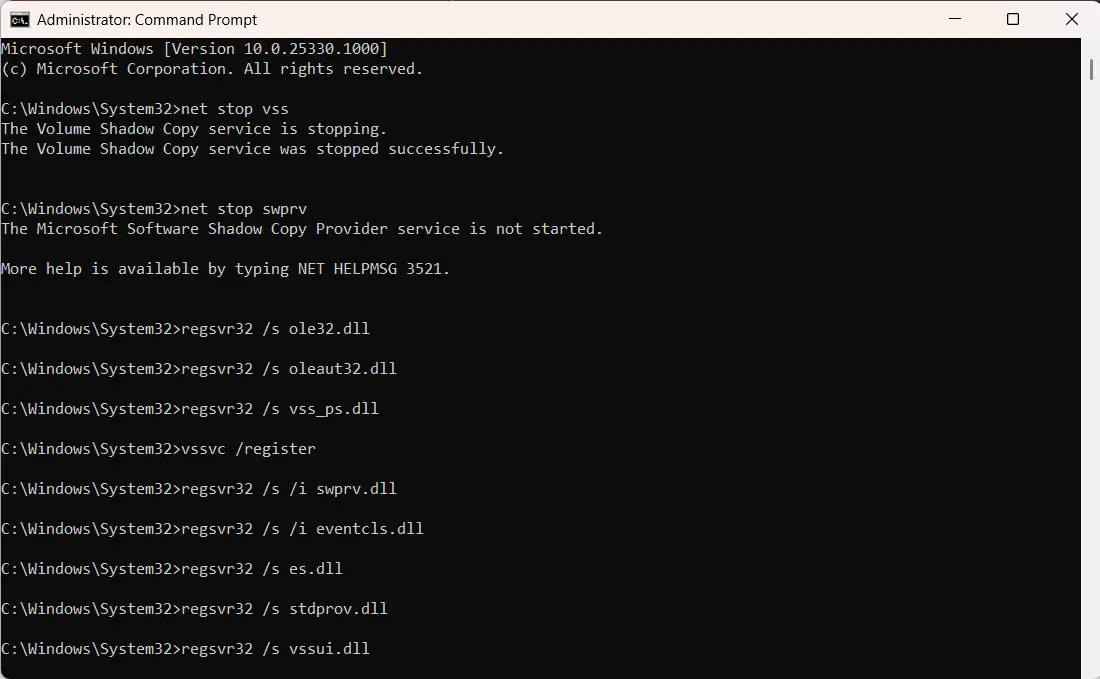
- Reinicie su computadora, vuelva a intentar la copia de seguridad y vea si vuelve a aparecer el 0x800423f4.
6. Reparación de escritores VSS
- Abra el símbolo del sistema con privilegios administrativos.
- Escriba el siguiente comando y presione Entrar para enumerar todos los escritores del Servicio de instantáneas de volumen (VSS) que están instalados actualmente en el sistema: escritores de listas vssadmin
- Luego, confirme todos los escritores de VSS estados están mostrando Estable. Tome nota de los escritores que se encuentran actualmente en un estado de Falla.
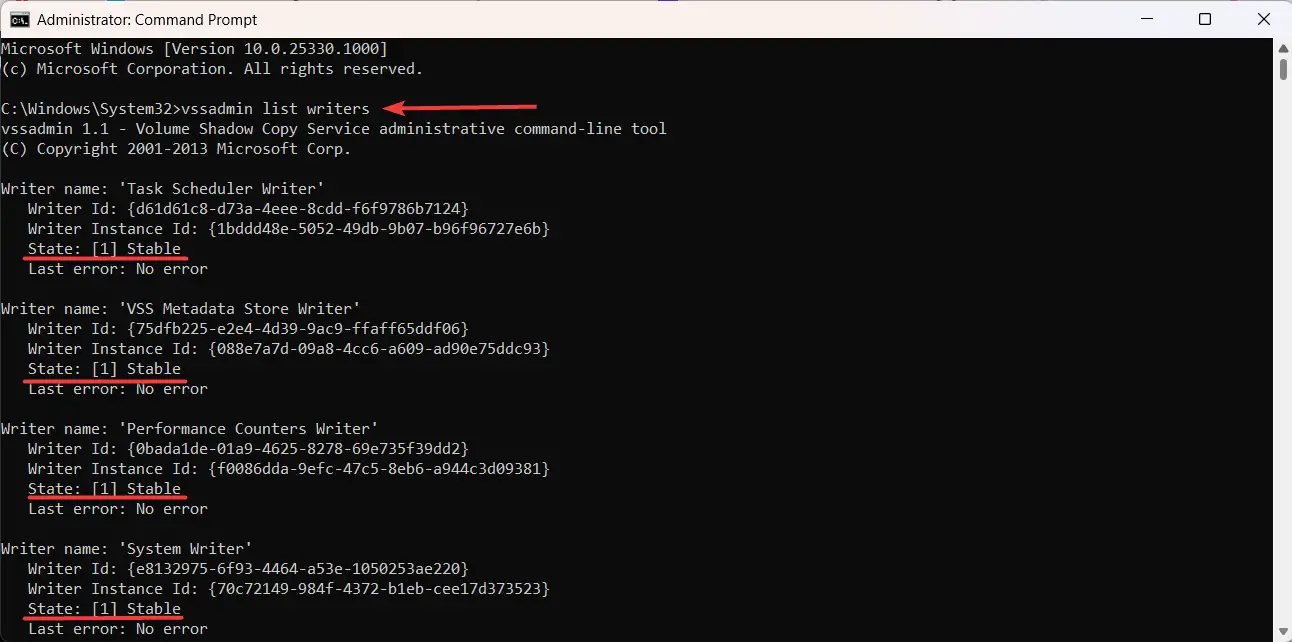
- Después de eso, presione Windows + R, escriba servicios.mscy presione Entrar para abrir la aplicación Servicios.
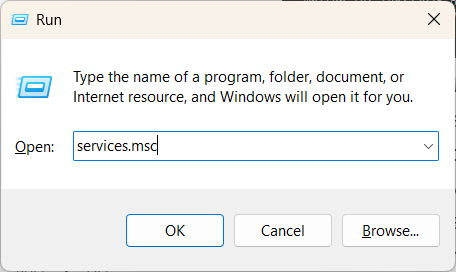
- Localice el servicio para los escritores de VSS que han fallado y haga doble clic en él.
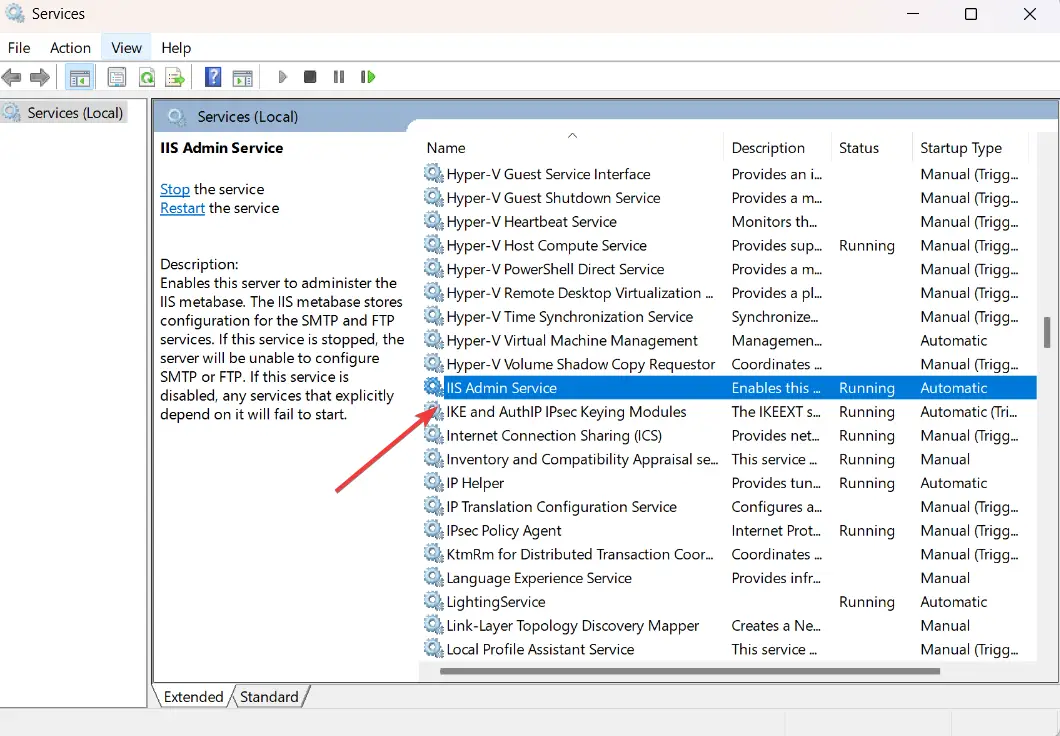
- Luego, haga clic en el Detener botón para detener los servicios.
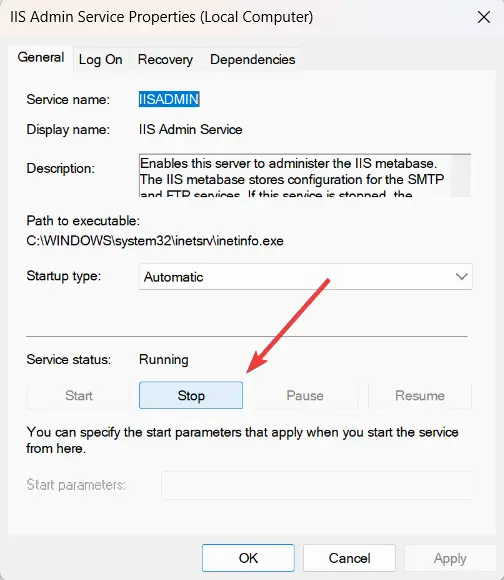
- A continuación, abra el Administrador de tareas con las teclas de método abreviado Ctrl + Shift + Esc y elimine los procesos asociados con los escritores de VSS que han fallado.
- Vuelva a la consola de Servicios y reinicie los servicios que detuvo anteriormente haciendo clic en Comenzar.
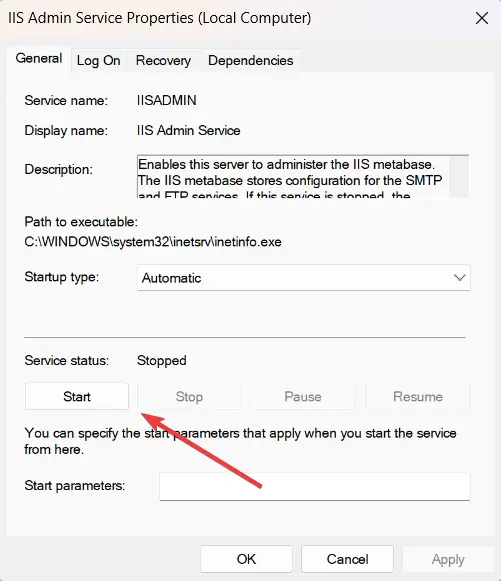
- Regreso a lo elevado Símbolo del sistema y ejecute el siguiente comando nuevamente para verificar que los escritores de VSS ahora aparecen como estables: escritores de listas vssadmin
Es importante mantener sus datos seguros haciendo copias de seguridad periódicamente. Por lo tanto, es esencial abordar el código de error 0x800423f4 lo antes posible. Siguiendo estos pasos, puede resolver el error y continuar con la copia de seguridad de sus datos sin ningún problema.